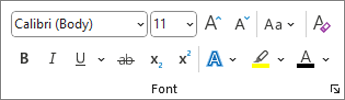Sugerencia: ¿El vídeo no está disponible en su idioma? Seleccione los subtítulos
¿Se atreve?
Aquí le mostramos cómo agregar, reemplazar y dar formato al texto en Word:
Agregar texto
-
Coloque el cursor en el lugar donde quiere agregar el texto.
-
Empiece a escribir.
Reemplazar texto
-
Seleccione el texto que quiera reemplazar.
-
Para seleccionar una única palabra, haga clic en ella.
-
Para seleccionar una línea, haga clic a la izquierda.
-
-
Empiece a escribir.
Aplicar formato al texto
-
Seleccione el texto al que quiera aplicar formato.
-
En la barra de herramientas emergente o en la pestaña Inicio , seleccione una opción para cambiar la fuente, el tamaño de fuente, el color de fuente o poner el texto en negrita, cursiva o subrayado.
Copiar formato
-
Seleccione el texto con el formato que quiera copiar.
-
Haga clic en
Sugerencia: Haga doble clic en